Como corrigir o código de erro 100 no Xbox?
O Xbox é conhecido por receber erros, dos quais um é o código de erro 100 - que informa ao usuário que algo deu errado com o sistema e você precisa reiniciar o Xbox. Ele também oferece uma opção para iniciar a Solução de problemas . Esta postagem exibirá uma lista de sugestões na forma de etapas para ajudá-lo a descobri-las.
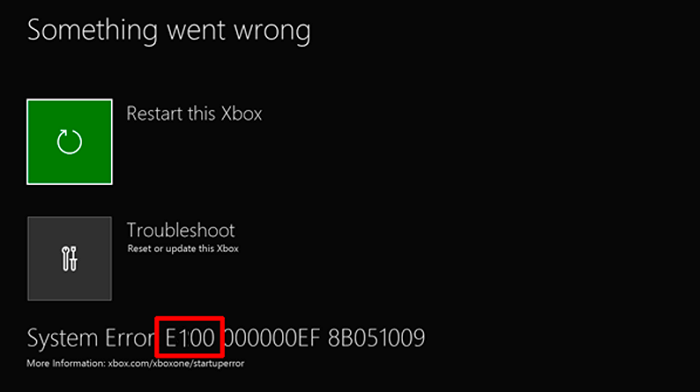
Como corrigir o código de erro 100 no Xbox
Siga essas sugestões em uma fileira. Se um não funcionar, siga o próximo.
- Reiniciar console
- Console de reinicialização forçada
- Atualize seu sistema
- Restaurar console para configurações de fábrica
1] Reinicie o console
A primeira etapa óbvia é usar o D-Bad no controlador para selecionar a opção Reiniciar o Xbox e então pressionar o botão A. Se for um problema menor, você deve conseguir acessar a tela inicial do Xbox.
2] Console de reinicialização forçada
Quando um Xbox é desligado, ele entra em um estado em que não é totalmente desligado, mas em uma espécie de hibernação para inicializar rapidamente na próxima vez - às vezes, reiniciar o console depois de desligar completamente ajuda.
Para redefinir o hardware, mantenha pressionado o botão liga / desliga do Xbox por alguns segundos. Assim que desligar, desconecte o fio para desligá-lo completamente. Em seguida, aguarde 30 segundos e reconecte o cabo de alimentação. Ligue-o novamente e verifique se o problema foi resolvido.
3] Atualize seu sistema
A próxima saída é atualizar o console no modo offline. O Solucionador de problemas de inicialização oferece a opção de atualizar o console usando um dispositivo USB.
Você pode baixar o arquivo do site do Xbox em seu computador. Depois de fazer o download do arquivo zip, extraia-o e copie $ SystemUpdate para a unidade USB.
Em seguida, no console, selecione Solucionar problemas em vez de reiniciar. O solucionador de problemas deve selecionar o arquivo automaticamente. Ainda assim, você também pode usar o controlador para selecionar Atualização do sistema offline para iniciar a atualização usando os arquivos salvos em sua unidade flash.
Quando a atualização for concluída, o console será reiniciado e você deverá retornar à tela inicial.
4] Restaurar console para configurações de fábrica
Se nada funcionar, você pode optar por redefinir o console para as configurações de fábrica. Como o Xbox sincroniza o andamento dos jogos online, você não deve ter problemas com isso. No entanto, você precisará reinstalar todos os aplicativos.
Selecione Solucionar problemas e, em seguida, escolha Redefinir este Xbox e selecione Remover tudo quando solicitado. O console será reinicializado e você terá que passar pelo processo de configuração inicial que pode ter feito após ligá-lo pela primeira vez.
Se nada corrigir o problema, você precisará enviar uma solicitação para que seu console seja reparado. Você pode iniciar uma solicitação no Xbox.com por meio de sua conta.
Como abrir a tela de solução de problemas do Xbox?
Caso você não veja isso ou o tenha perdido, siga esta etapa para trazer de volta o Solucionador de problemas de inicialização do Xbox.
- Desligue o console e, em seguida, desconecte o cabo de alimentação para certificar-se de que está desligado.
- Espere até 30 segundos e, em seguida, conecte o fio novamente.
- Pressione e segure o botão Emparelhar e o botão Ejetar e pressione o botão Xbox no Console.
- Continue segurando os botões Emparelhar e Ejetar por 10 a 15 segundos.
- Você deve ouvir dois tons de inicialização com alguns segundos de intervalo.
- Você pode liberar os botões Emparelhar e Ejetar após o segundo tom de inicialização.
- Ele reiniciará o console e levará para o Solucionador de problemas de inicialização do Xbox.
Se você tiver o Xbox Series S e o Xbox One S All-Digital Edition, que não têm botões Ejetar, poderá abrir o Solucionador de Problemas de Inicialização do Xbox neste console segurando apenas o botão Emparelhar e, em seguida, pressionando o botão Xbox.